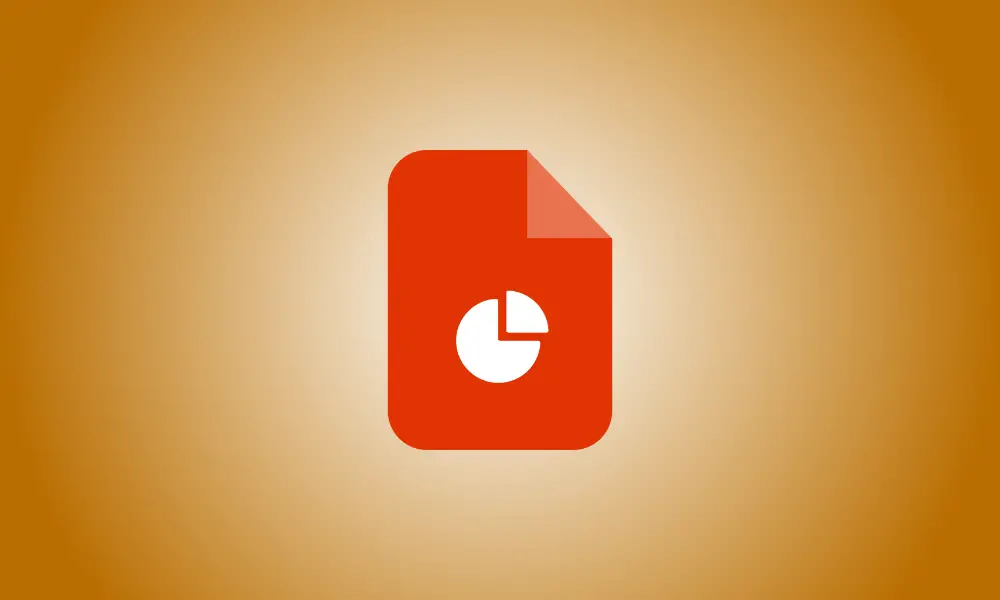序章
プレゼンテーションでのスライドタイトルの使用についてはあまり考えないかもしれません。ただし、スライドのタイトルは、アクセシビリティや他の機能の使用に不可欠です。このチュートリアルでは、MicrosoftPowerPointのスライドにタイトルを追加する方法を説明します。
スライドのタイトルは、スクリーンリーダーを使用する人にとって不可欠です。カスタムスライドショーやプレゼンテーションのスライドへのハイパーリンクなどの機能を利用する場合は、スライドのタイトルも必要です。タイトルが不足しているスライドを簡単に見つける方法と、さまざまな方法でそれらのスライドにタイトルを追加する方法を説明します。
タイトルが欠落しているPowerPointスライドを探す
各スライドを調べて不足しているタイトルを物理的に探すのではなく、PowerPointの組み込みのユーザー補助チェッカーを使用してそれらをすばやく検出できます。
プレゼンテーションを開き、[レビュー]タブを選択してから、リボンの[ユーザー補助]部分で[ユーザー補助の確認]をクリックします。
![[レビュー]タブ、[ユーザー補助]を確認](https://navhow.com/wp-content/uploads/2022/02/CheckAccessibility-PowerPointSlideTitles.png)
右側には、エラー、警告、ヒントが表示された[ユーザー補助]パネルが開いています。 [エラー]を展開すると、[スライドタイトルがありません]というタイトルのアイテムと、タイトルが必要なスライドの数が表示されます。このエラーに気付かない場合は、タイトルが欠落していません。
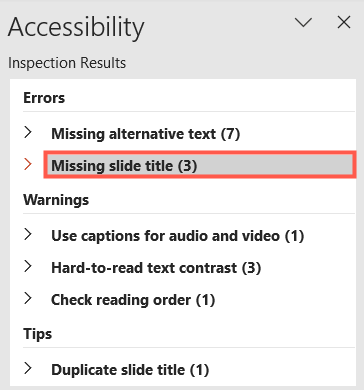
スライドタイトルをすぐに追加
Missing Slide Titleラベルを展開すると、欠落しているタイトルの実際のスライド番号を表示できます。
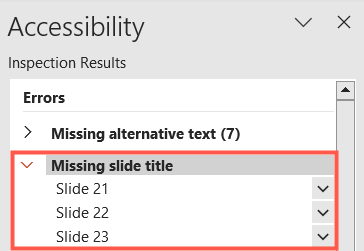
次に、次のいずれかを実行して、すぐにタイトルを追加できます。
- スライド番号をクリックすると、左側のパネルで強調表示されます。番号の横をクリックしてタイトルを追加します。
- スライドの右側にあるドロップダウン矢印から[スライドタイトルの追加]を選択します。
- スライドを選択し、[ユーザー補助]タブの[スライドタイトル]ドロップダウン矢印をクリックして、[スライドタイトルの追加]を選択します。
![[スライドタイトルの追加]を選択します](https://navhow.com/wp-content/uploads/2022/02/AccessibilityPanelAddSlideTitle-PowerPointSlideTitles.png)
アウトラインビューは、スライドタイトルを追加するために使用されます
上記の最初のアプローチを使用して欠落しているスライドタイトルを特定すると、PowerPointの左側にアウトラインビューが表示されます。ただし、必要に応じて、スキップして、タイトルが必要なスライドを確認することもできます。
[表示]タブに移動してから、リボンの[プレゼンテーションビュー]セクションに移動します。
![[表示]タブ、アウトラインビュー](https://navhow.com/wp-content/uploads/2022/02/ViewOutlineView-PowerPointSlideTitles.png)
このビューは、各スライド番号とともに左側に表示されます。太字で表示されているフレーズは、スライドのタイトルです。タイトルが不足している場合は、そのスライドの小さな四角の横にタイトルを入力してください。
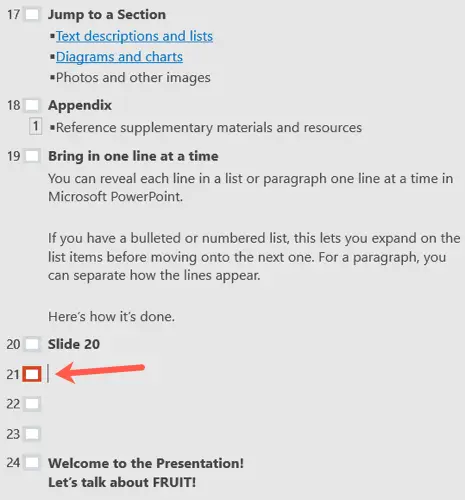
タイトルスライドレイアウトを利用する
タイトル付きのレイアウトを使用することは、スライドタイトルの欠落を防ぐための1つのアプローチです。必要な種類のスライドに対して常に実用的であるとは限りませんが、それでも可能性はあります。
スライドにタイトルを追加するには、[ホーム]または[挿入]タブの[新しいスライド]ドロップダウン矢印を使用します。 Title andContentやTitleOnlyなどのタイトルのレイアウトが表示されます。これらのいずれかを選択して、スライドのタイトルテキストボックスに入力します。
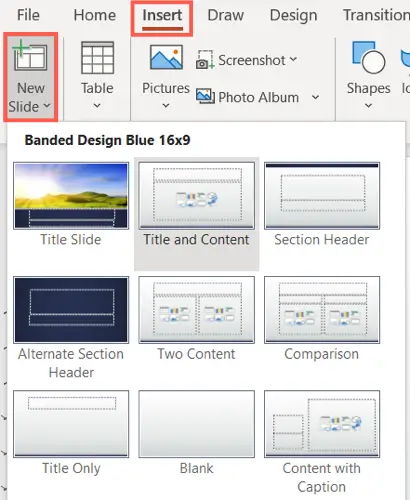
プレゼンテーションに適している場合は、既存のスライドのレイアウトを調整することもできます。スライドを選択したら、[ホーム]タブに移動します。上に示すように、[レイアウト]ドロップダウン矢印をクリックして、タイトルスライドを選択します。これにより、既存のレイアウトがタイトルを含むレイアウトに置き換えられます。
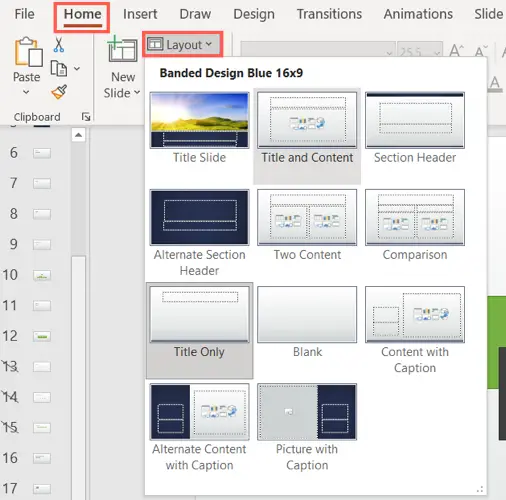
スライドのタイトルを非表示にする方法
スライドにタイトルが表示されます。これは、スライドにタイトルを追加したり、タイトルレイアウトを利用したりすることの1つの欠点です。繰り返しになりますが、特にスライドにビデオまたは画像が含まれているだけの場合は、これが望ましくない場合があります。
隠しタイトルを含める
[レビュー]> [ユーザー補助の確認]に移動して、[ユーザー補助]タブを表示します。リボンのスクリーンリーダー領域にある[スライドタイトル]ドロップダウン矢印をクリックし、[非表示のスライドタイトルを追加]を選択します。
![[非表示のスライドタイトルを追加]を選択します](https://navhow.com/wp-content/uploads/2022/02/AddHiddenSlideTitle-PowerPointSlideTitles.png)
スライドのすぐ上に、タイトル表示用のテキストボックスが表示されます。タイトルを入力して、ボックスをそのままにしておきます。
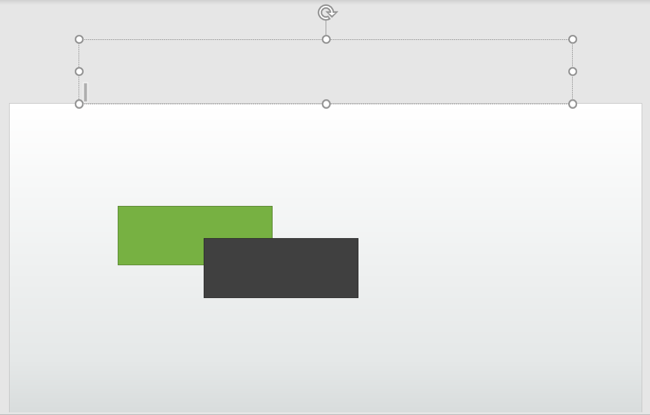
スライドのタイトルを削除します
タイトルを非表示にする別のオプションは、タイトルを含むスライド上のテキストボックスを選択することです。カーソルを4方向矢印に変えて、ボックスをスライドからドラッグします。あなたはそれを側面の1つ、上、下、または角の1つに移動することができます。
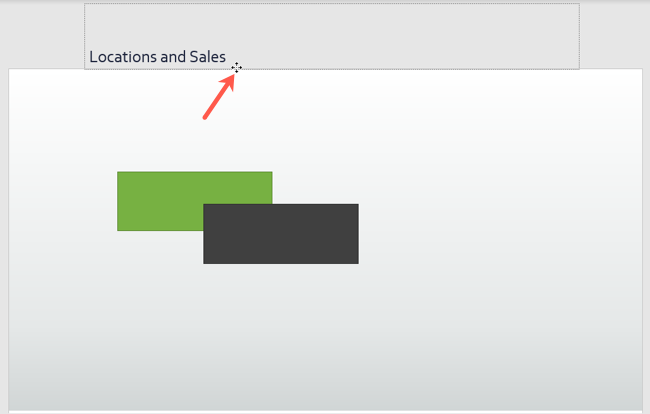
上記のいずれかの方法を使用した後、スライドショーをプレビューまたは練習している間は、スライドにタイトルが表示されないはずです。ただし、タイトルは理論的にはまだ存在しており、スクリーンリーダーと特別なPowerPointツールを使用してアクセスできます。